نحوه افزایش نرخ انتقال داده از طریق ADSL. ویژگی های کوتاه روتر. در سیستم عامل جدید
یکی از بزرگترین ارائه دهندگان روسیه می تواند به درستی در نظر گرفته شود Rostelecom. این ارائه دهنده مشترکان خود را ارائه می دهد انواع خدمات، مانند اینترنت، تلفن، دیگر. برای اتصال به شبکه Rostelecom، اکثر دستگاه های ارائه شده در بازار مناسب هستند. برخی از شرکت های دستگاه ها در هنگام اتصال خدمات مشترکین خود را ارائه می دهند. یکی از این دستگاه ها D-Link DSL-2640U است. در این مقاله، ما پیشنهاد می کنیم با این روتر و تنظیمات آن آشنا شویم.
ویژگی های کوتاه روتر
روتر DSL-2640U از پیوند D-link طراحی شده برای اتصال به اینترنت توسط تکنولوژی ADSLاین، از طریق یک کابل تلفن نازک است. علاوه بر این، این دستگاه ساخته شده در Wi-Fi ساخته شده است اینترنت بیسیم و 4 پورت برای اتصال کامپیوترها، کنسول های تلویزیونی یا تجهیزات دیگر.
نسخه سیستم عامل
روتر DSL-2640U می تواند با دو نوع رابط کاربری بستگی دارد که به نسخه های مختلف سیستم عامل بستگی دارد. شما می توانید سیستم عامل قدیمی و جدید را در رنگ تشخیص دهید. رابط نسخه قدیمی سیستم عامل در سفید و آبی ساخته شده است، و نسخه جدید در رنگ های خاکستری خاکستری و سیاه است.
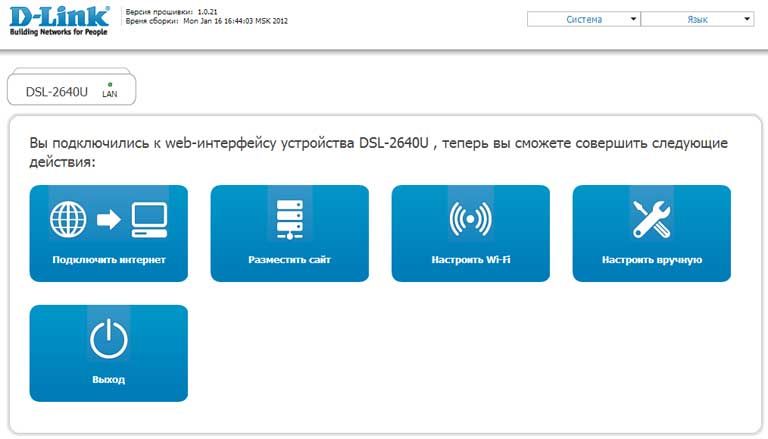
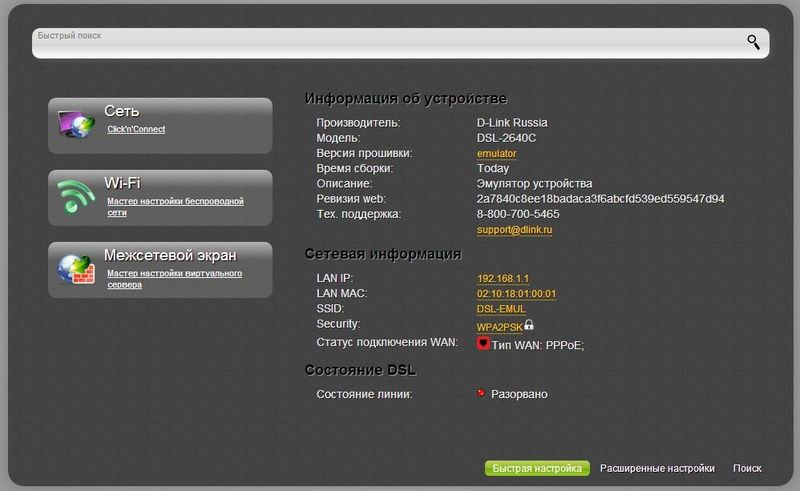
ورود به روتر مدیر
برای پیکربندی روتر، اول از همه لازم است آن را به کامپیوتر وصل کنید، کابل تلفن و خروجی هنگامی که اتصال ساخته شده است، می توانید تنظیمات دستگاه را تنظیم کنید. تمام تنظیمات با استفاده از رابط وب مدیریت روتر انجام می شود. برای ورود به سیستم کنترل روتر DSL-2640U دستورالعمل ها را دنبال کنید:
- مرورگر اینترنت را بر روی کامپیوتر خود باز کنید.
- که در خط آدرس آدرس دستگاه را بنویسید - 192.168.1.1.
- ENTER را فشار دهید
- بعد، شما باید مجوز را در سیستم انجام دهید. برای انجام این کار، در هر دو زمینه، نام کاربری و رمز عبور مقدار مدیریت را وارد کنید.
اتصال اتصال به اینترنت
اغلب، ROSTELECOM اینترنت را با مشترکین خود از طریق اتصال PPPOE فراهم می کند، بنابراین این مقاله تنظیمات بر اساس آن را توصیف می کند. نقاط تنظیمات B. نسخه های مختلف سیستم عامل نیز متفاوت است، بنابراین ما فرایند تنظیمات را برای هر گزینه به طور جداگانه توصیف می کنیم.
نسخه سیستم عامل قدیمی
در منوی اصلی رابط، "شبکه" را انتخاب کنید، سپس "اتصالات" را انتخاب کنید و روی «افزودن» کلیک کنید. در پنجره ای که باز می شود، پارامترهای زیر را تنظیم کنید:
- در مورد نوع اتصال، PPPOE را انتخاب کنید.
- مقادیر برای پارامترهای "VPI" و "VCI" را وارد کنید. شما می توانید آنها را در حمایت از فناوری Rostelecom یاد بگیرید، زیرا این داده ها برای هر منطقه از کشور فردی هستند.
- برای دسترسی به اینترنت، ورود و رمز عبور را فشار دهید. این اطلاعات، به عنوان یک قاعده، ارائه دهنده ارائه دهنده زمانی که نتیجه گیری توافق برای ارائه خدمات. رمز عبور باید در فیلد بعدی وارد شود تا آن را تأیید کند.
- در نکته بعدی، نام ارتباط خود را بنویسید و بنویسید.
- در پارامترهای اضافی، لازم است علامت های زنده و IGMP را حفظ کنید.
- در زمینه شکست LCP، مقدار 2 را مشخص کنید، و در فیلد "LCP Interval" - 15. به لطف تنظیمات، در صورت وقوع یک شکست اتصال، دستگاه سعی خواهد کرد به شبکه 2 بار وصل شود و اگر تلاش کند ناموفق هستند، در 15 ثانیه مکث می کنند.

نسخه جدید سیستم عامل
پس از مجوز موفقیت آمیز روی صفحه نمایش، صفحه اصلی رابط اصلی باز خواهد شد، که حاوی اطلاعات مربوط به روتر و چند دکمه است. برای پیکربندی دستگاه، باید با استفاده از دکمه مربوطه در پایین صفحه، به حالت کنترل پیشرفته بروید.
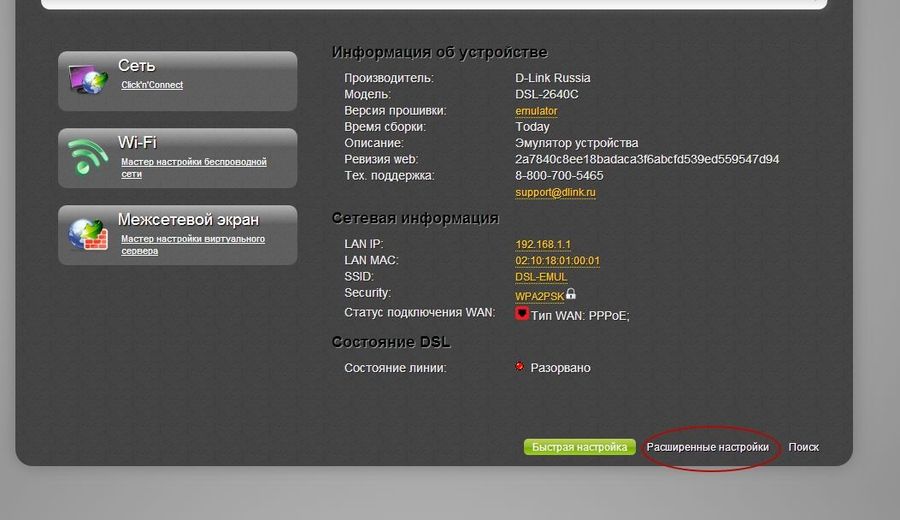
- بعد، "WAN" را در بخش "شبکه" انتخاب کنید. در پنجره ای که باز می شود، تمام اتصالات موجود را حذف کنید، زیرا این باید آنها را برجسته کنید و روی «DELETE» کلیک کنید.
- در پاراگراف WAN، روی دکمه ایجاد کلیک کنید.
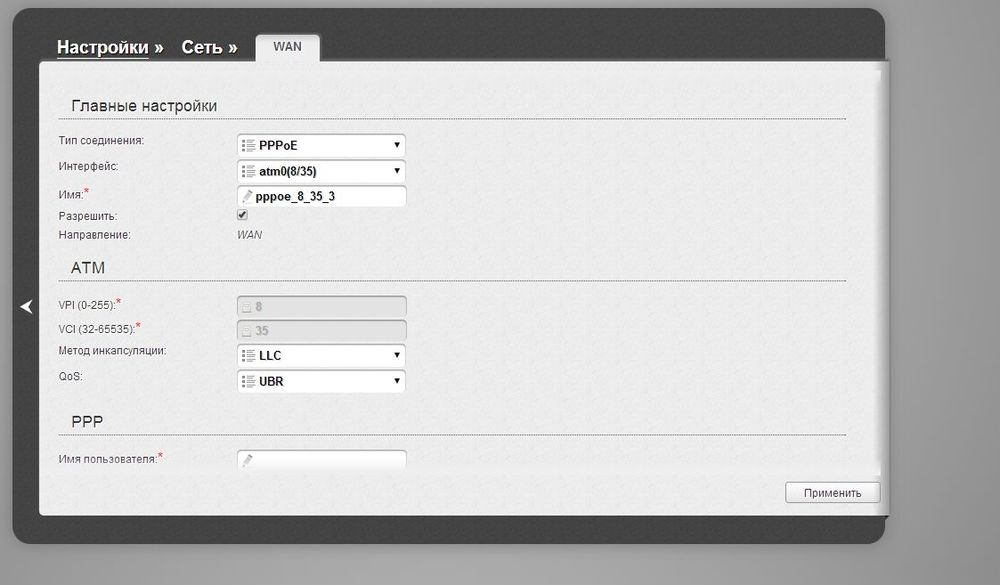
پنجره پنجره را باز می کند که پارامترهای زیر را مشخص می کند:
- نوع اتصال - PPPOE.
- "رابط" - DSL (جدید).
- VPI و VCI پارامترهای پارامتر برای منطقه شما، که می تواند در فناوری پشتیبان Rostelecom یافت و یا جستجو در اینترنت.
پس از مراحل تکمیل شده، پیکربندی اینترنت را می توان کامل کرد. اگر برنامه ای برای اتصال کنسول IPTV ندارید، می توانید دستگاه را دوباره راه اندازی کنید و از اینترنت استفاده کنید. برای راه اندازی مجدد، از دکمه مناسب در منوی "سیستم" در بالای صفحه به سمت راست لوگوی D-Link استفاده کنید.
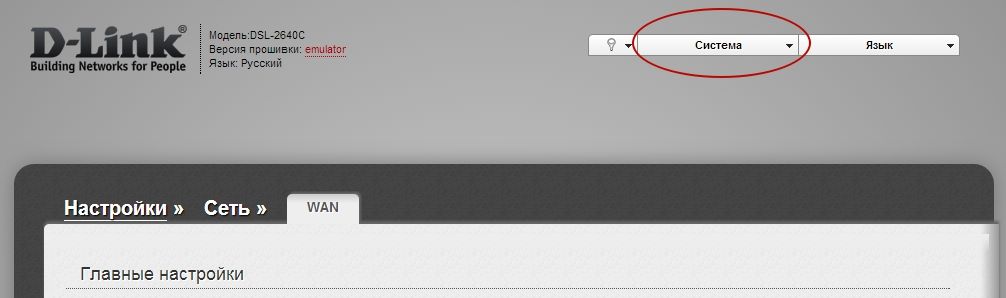
راه اندازی تلویزیون IPTV
Rostelecom به طور فعال ارائه خدمات مشترکین IPTV به نام " تلویزیون تعاملی" برای پیکربندی IPTV در روتر DSL-2640U، باید موارد زیر را انجام دهید:
در سیستم عامل قدیمی
- در منوی اصلی در بخش "شبکه"، "اتصالات" را انتخاب کنید.
- در هسته "نوع اتصال"، مقدار "پل" را تنظیم کرده و مقادیر VPI / VCI را وارد کنید (این مقادیر از کسانی که برای اتصال به اینترنت تزریق می شوند متفاوت است). بسته به منطقه، ممکن است یک یا دو اتصال برای IPTV لازم باشد. اگر شما نیاز به دو مجموعه از پارامترها دارید، ما دوباره این روش را تکرار می کنیم.
- حالا که اتصال ایجاد شده است، شما نیاز به گروه پورت ها دارید. برای انجام این کار، به بخش پیشرفته بروید و "رابط گروه بندی" را انتخاب کنید.
- یک گروه را با استفاده از دکمه مناسب در پایین صفحه اضافه کنید.
- بیا و نام گروه را در فیلد "نام" وارد کنید.
- انتقال از ستون سمت چپ به راست دو اتصال پل و پورت برای کنسول (معمولا یکی، به عنوان مثال، LAN2).
در سیستم عامل جدید
- باز کردن "تنظیمات پیشرفته"، سپس در بخش "شبکه"، به مورد "WAN" بروید.
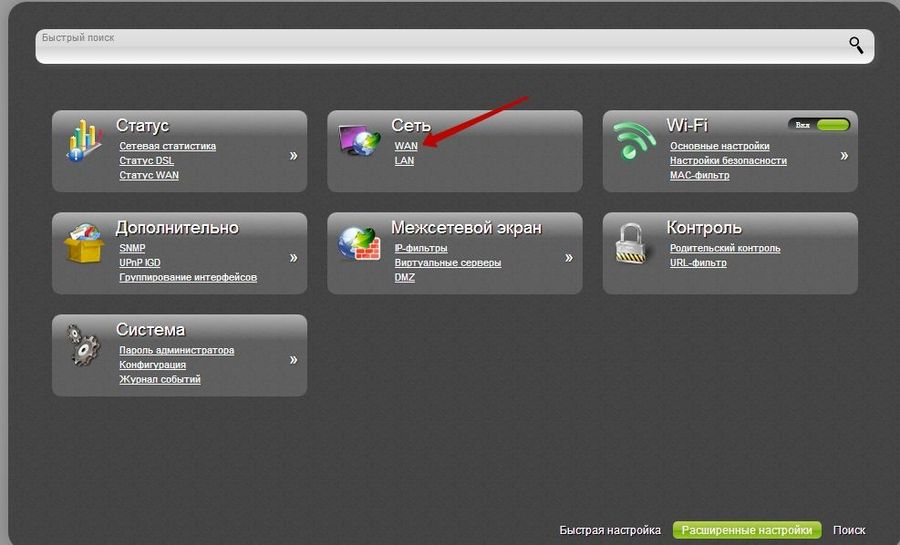
- روی "افزودن" کلیک کنید.
- در مورد نوع اتصال، "پل" را انتخاب کنید، و در منوی کشویی "رابط"، مقدار "DSL" را تنظیم کنید.
- مشخص کردن VPI و VCI (این مقادیر از کسانی که برای اتصال به اینترنت وارد شده اند متفاوتند) و اتصال ایجاد شده را ذخیره کنید. بسته به منطقه، ممکن است یک یا دو اتصال برای IPTV لازم باشد. در صورت لزوم، یک اتصال مشابه دیگر برای یک جفت دیگر VPI / VCI ایجاد کنید.
- در بخش "پیشرفته" در صفحه تنظیمات پیشرفته، روی "رابط های گروه بندی" کلیک کنید.
- روی دکمه "افزودن گروه" کلیک کنید.

- هر نام را برای گروه ایجاد و بررسی کنید. پورت های مورد نظر و اتصالات پل
- روی «اعمال» کلیک کنید.
پیکربندی شبکه بی سیم Wi-Fi
برای استفاده از اینترنت بی سیم از طریق Wi-Fi، باید تنظیمات روتر زیر را انجام دهید:
برای سیستم عامل قدیمی
- در منوی اصلی، به بخش "Wi-Fi" بروید، سپس "تنظیمات پایه" را انتخاب کنید.
- در صفحه ای که باز می شود، باید نام شبکه خود را در قسمت SSID مشخص کنید و روی دکمه ذخیره کلیک کنید.
مدت ها شناخته شده است که اتصال Wi-Fi باید به همان اندازه امن باشد تا داده های شخصی تحت تهدید نباشد و به طوری که دیگر کاربران نمی توانند از اینترنت شما استفاده کنند. بنابراین، توصیه می شود یک رمز عبور برای شبکه Wi-Fi خود تنظیم کنید.
- از طریق بخش "Wi-Fi" در منوی اصلی، "تنظیمات امنیتی" را وارد کنید.
- نوع تأیید هویت "WPA2-PSK" را انتخاب کنید، سپس رمز عبور را در فیلد مناسب مشخص کنید (فراموش نکنید که رمز عبور را بنویسید، زیرا بدون آن شما نمی توانید به شبکه Wi-Fi ایجاد شده متصل شوید). پس از آن، روی دکمه ویرایش کلیک کنید.
برای سیستم عامل جدید
- در بخش "تنظیمات پیشرفته"، سوئیچ Wi-Fi را به موقعیت "فعال" تنظیم کنید.

- در بخش Wi-Fi، "تنظیمات پایه" را انتخاب کنید.
- نام را مشخص کنید شبکه ایجاد شده در قسمت "SSID" و روی «اعمال» کلیک کنید.
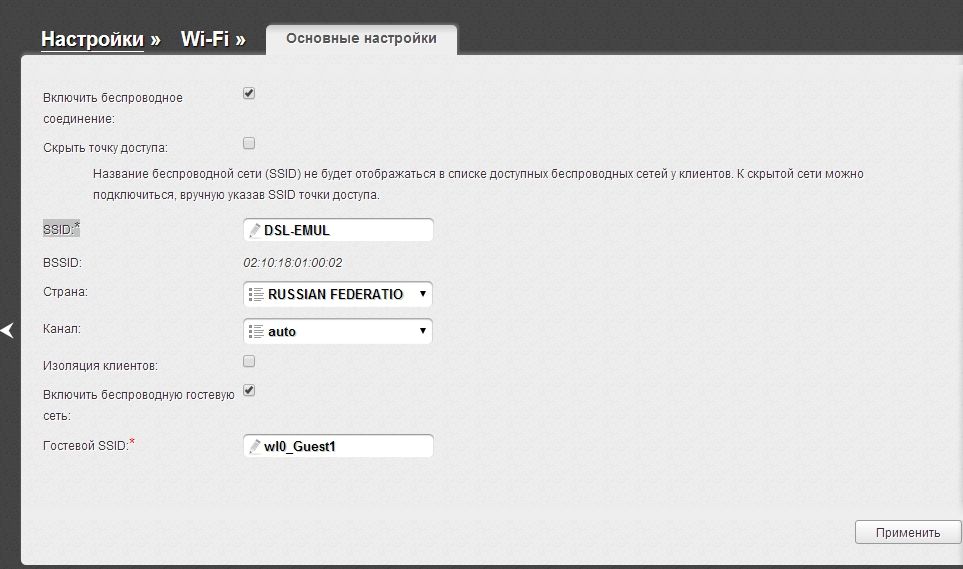
به یاد بیاورید که اتصال Wi-Fi باید از کاربران خارجی محافظت شود. بنابراین، لازم است به بخش "تنظیمات پیشرفته" بازگردید و به «تنظیمات امنیتی» وارد شوید. نوع تأیید هویت WPA2-PSK را انتخاب کنید و رمز عبور را برای دسترسی به شبکه در فیلد مناسب وارد کنید.
در پایان تنظیم، هنوز تمام پارامترها را ذخیره می کند و دستگاه را راه اندازی مجدد می کند. به عنوان یک قانون، پیکربندی روترها باعث مشکلات ناشی از کاربران نمی شود. با این حال، اگر شما موفق به اتصال و پیکربندی روتر، تماس بگیرید .
ROSTELECOM - یکی از بزرگترین ارائه دهندگان روسیه، ارائه خدمات گوناگون: اینترنت، تلویزیون تعاملی، ارتباط تلفنی دیگر.
کار بر روی شبکه خود می تواند بیشتر دستگاه های ارائه شده در بازار باشد. برخی از آنها توسط مشترکین در هنگام اتصال ارائه می شوند.
یکی از آنها D-Link DSL-2640U است. در نظر بگیرید که این دستگاه چیست و چگونه آن را پیکربندی کنید کار مناسب تمام خدمات
توضیح کوتاه
DSL-2640U روتر D-Link یک دستگاه جهانی برای دسترسی به اینترنت با استفاده از تکنولوژی ADSL است که از طریق خط تلفن است. علاوه بر این، دستگاه مجهز به 4 پورت برای اتصال کامپیوترها، کنسول یا سایر تجهیزات و یک رابط داخلی Wi-Fi برای دسترسی به اینترنت بی سیم است.
نسخه سیستم عامل
کاربران ممکن است دو نوع رابط روتر DSL-2640U را از Rostelecom، تا حدودی متفاوت از یکدیگر قرار گیرند. آنها به نسخه سیستم عامل بستگی دارند. تشخیص یک سیستم عامل قدیمی و جدید بسیار آسان است:
- نسخه نرم افزار قدیمی رابط کاربری سفید و آبی ساخته شده است.
- نسخه جدید سیستم عامل رنگ های رابط: خاکستری تیره و سیاه و سفید.
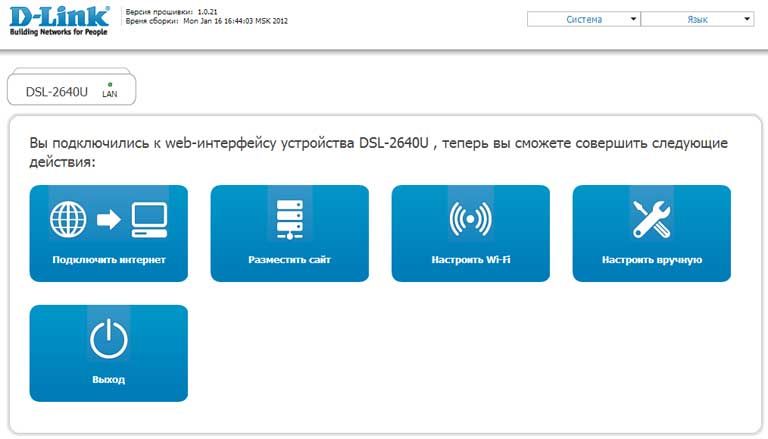
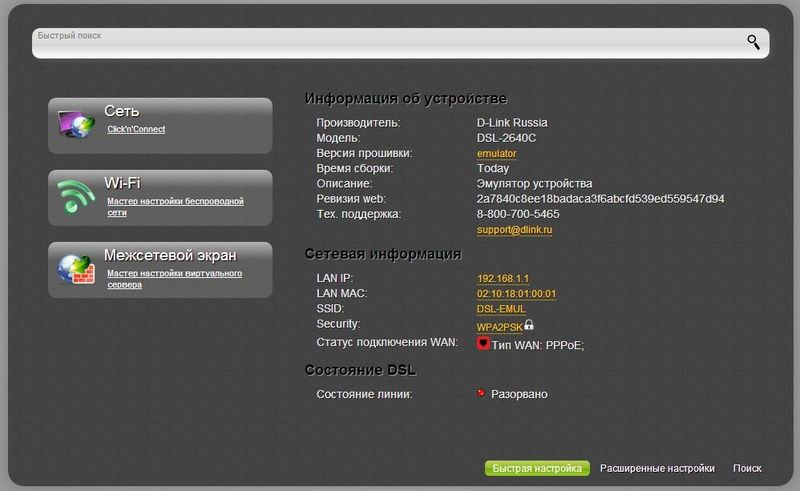
ورود به رابط مدیریت روتر را وارد کنید
قبل از شروع راه اندازی روتر DSL-2640U از Rostelecom، لازم است آن را از جعبه، اتصال به خط تلفن، کامپیوتر و خروجی.
هنگامی که نصب فیزیکی ساخته می شود، می توانید به تنظیم دستگاه بروید. تمام پیکربندی ها از طریق رابط کاربری کنترل روتر در حال اجرا هستند. برای دسترسی به تنظیمات، باید مراحل زیر را دنبال کنید:
- هر مرورگر را اجرا کنید (Google Chrom، Opera، IE، و غیره).
- شماره گیری در نوار آدرس 192.168.1.1.
- ENTER را فشار دهید
- پس از دعوت به نظر می رسد که نام کاربری و رمز عبور را در هر دو فیلد وارد کنید، "مدیر" را بدون نقل قول وارد کنید. چنین اطلاعاتی برای مجوز استفاده می شود.
پیکربندی اینترنت
ROSTELECOM از PPPOE در اکثر مکان ها برای اتصال به اینترنت استفاده می کند، بنابراین ما تنظیم را بر اساس آن در نظر می گیریم. در Stroy I. نسخه های جدید نقاط تنظیمات سیستم عامل تا حدودی متفاوت هستند، بنابراین ما توضیحات را برای هر گزینه جداگانه ارائه می دهیم.
سیستم عامل قدیمی
در منوی اصلی، موارد "شبکه"، "اتصالات" را انتخاب کنید و روی دکمه افزودن کلیک کنید. بر روی صفحه نمایش که ظاهر می شود، پارامترهای زیر را نصب کنید:
- "نوع اتصال" در اینجا شما باید حالت PPPOE را انتخاب کنید. این به D-Link DSL-2640U اجازه می دهد تا در حالت روتر کار کند.
- VPI و VCI. این پارامترها در هر منطقه متفاوت هستند. شما می توانید آنها را روشن کنید پشتیبانی فنی شماره رایگان یا پیدا کردن جدول مناسب در شبکه.
- ما یک نام کاربری و رمز عبور را برای دسترسی تجویز می کنیم. شما می توانید این داده ها را از اسناد که هنگام اتصال به دست آمد، پیدا کنید. مهم! رمز عبور باید در قسمت بعدی تایید شود.
- نام سرویس در این مرحله، نام را برای اتصال مشخص کنید که به شما این امکان را می دهد که آیا "اینترنت" را تعیین کنید.
- گزینه های اضافی اجباری برای عملیات عادی لازم است که کنه ها را در کنار آنها زنده نگه دارید و نقاط IGMP را فعال کنید.
اگر خط برگزاری بسیار مناسب باشد و اتصالات مکرر امکان پذیر باشد، بهتر است اقدامات را با یک تلاش مجوز ناموفق مشخص کنیم. در فیلد "شکست LCP"، مقدار 2 را نشان می دهد، و در "فاصله LCP" - 15. این به دستگاه اجازه می دهد ابتدا سعی کنید اتصال را تنظیم کنید، و سپس 15 ثانیه مکث کنید.

سیستم عامل جدید
دنباله ای از اقدامات در سیستم عامل جدید تا حدودی متفاوت است. با ورود به رابط کنترل، کاربر در صفحه اصلی چندین دکمه و اطلاعات مربوط به دستگاه و وضعیت ADSL را انتخاب می کند.
اولین کاری که باید انجام شود برای پیکربندی اینترنت این است که به حالت کنترل پیشرفته بروید. دکمه برای این در پایین صفحه قرار دارد.
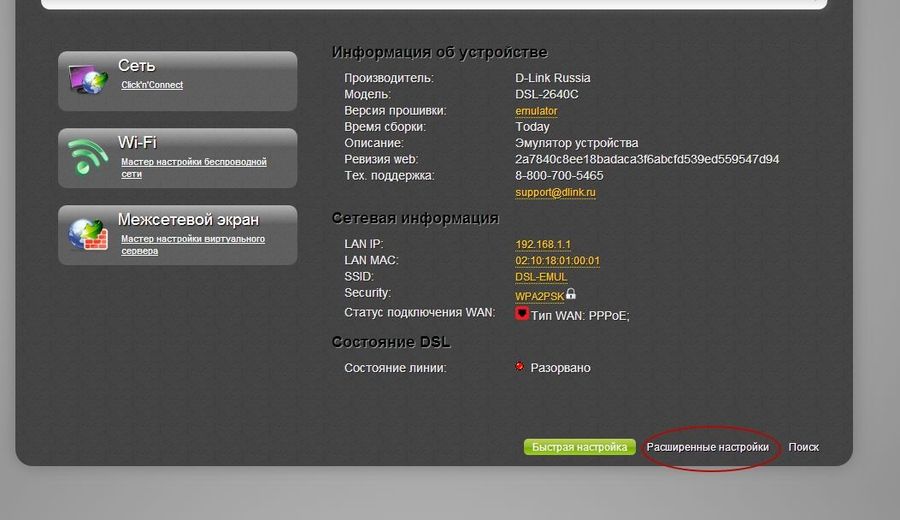
در بخش "شبکه"، مورد "WAN" را انتخاب کنید. یک پنجره با اتصالات موجود باز خواهد شد. اگر آن خالی نیست، قبل از تنظیم، شما باید تمام اتصالات را حذف کنید، برای این، ماوس را به صورت متوالی بر روی آنها فشار دهید و "DELETE" را در گوشه پایین سمت راست صفحه انتخاب کنید.
دکمه "Create" را در رابط های WAN فشار دهید و به پیکربندی بروید.
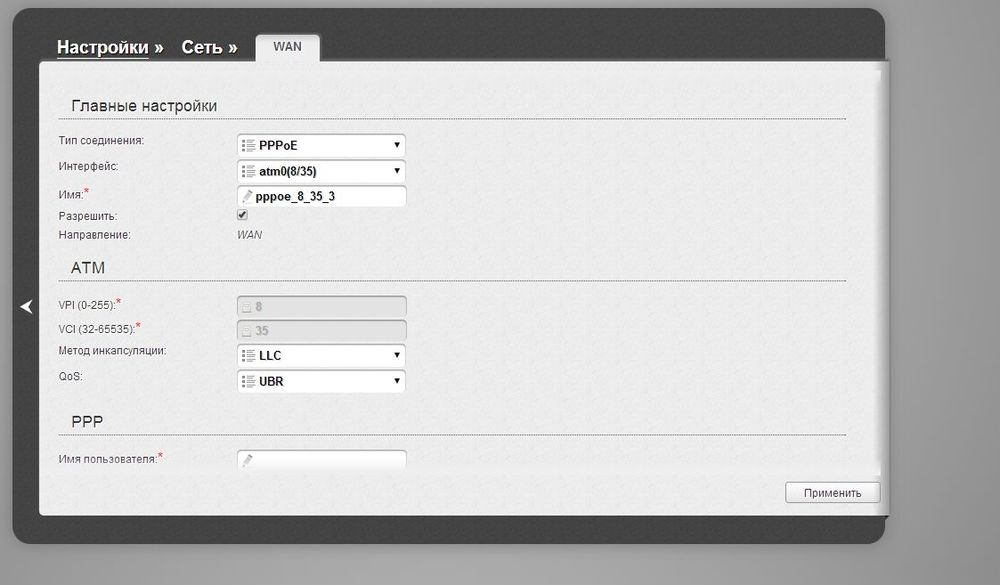
در پنجره ای که به نظر می رسد، باید پارامترهای استاندارد را مشخص کنید، یعنی:
- نوع اتصال - PPPOE. این است که ROSTELECOM برای همه مشترکین متصل به استفاده از تکنولوژی ADSL است.
- "رابط" - DSL (جدید). در غیر این صورت هیچ فرصتی برای مشخص کردن تنظیمات VPI و VCI وجود نخواهد داشت.
- VPI و VCI. این دو پارامتر را می توان در پشتیبانی فنی یافت.
این در این پیکربندی اینترنت تکمیل شده است و اگر شما نیازی به اتصال پیشوند تلویزیون IP ندارید، می توانید تنظیمات را برای راه اندازی مجدد DSL-2640U ذخیره کنید. برای انجام این کار، در بالا به سمت راست لوگوی D-Link ما منو "سیستم" را پیدا می کنیم و عمل درست را انتخاب می کنیم.
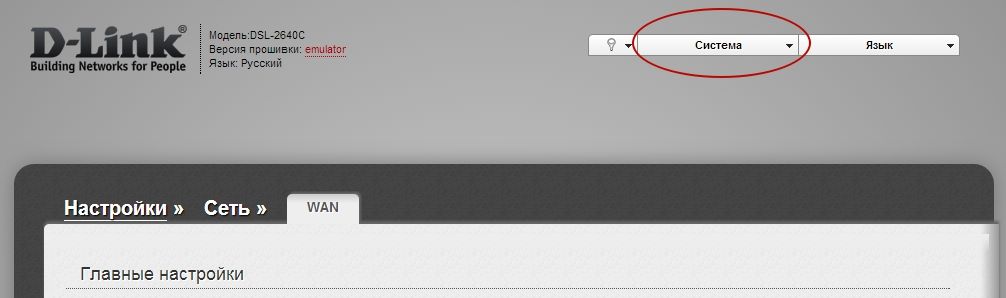
Routher Setup برای اتصال یک کنسول IPTV
به طور فعال IPTV توسط ROSTELECOM تحت نام "تلویزیون تعاملی" ارتقا یافته است. اغلب مشترکین می توانند چندین ماه از طریق این سرویس به عنوان یک هدیه در هنگام اتصال اینترنت لذت ببرند. برای پیکربندی سرویس در روتر DSL-2640U از D-Link، شما باید دو مرحله را انجام دهید:
- ایجاد اتصالات ممکن است یک یا دو نفر برای کار IPTV بسته به منطقه وجود داشته باشد.
- پورت های گروه بندی
سیستم عامل قدیمی
باز هم، در منوی اصلی، زیر بخش "اتصالات" را در بخش "شبکه" انتخاب کنید. سوئیچ "نوع اتصال" را نصب کنید تا یک جفت VPI / VCI را تنظیم کنید. اگر دو مجموعه امکان پذیر باشد، ما دوباره این روش را تکرار می کنیم.
پس از ایجاد اتصال، باید پورت های گروه بندی را انجام دهید. برای انجام این کار، به بخش "پیشرفته" منوی اصلی بروید و گروه رابط را انتخاب کنید. در صفحه ای که ظاهر می شود، دکمه مربوطه را برای اضافه کردن یک گروه در پایین انتخاب کنید. فیلد "نام" را با هر نام، به عنوان مثال "تلویزیون" پر کنید.
و انتقال از ستون سمت چپ به راست دو اتصال پل و پورت برای کنسول (معمولا یکی، به عنوان مثال، LAN2).
سیستم عامل جدید
اقداماتی که نیاز به انجام صاحبان دارند roteter D-Link DSL-2640U با یک سیستم عامل جدید مشابه است، اما منو تا حدودی متفاوت است، بنابراین ما سفارش خود را ارائه می دهیم:
- ما به "تنظیمات پیشرفته" می رویم و به بخش "WAN" بخش شبکه بروید.
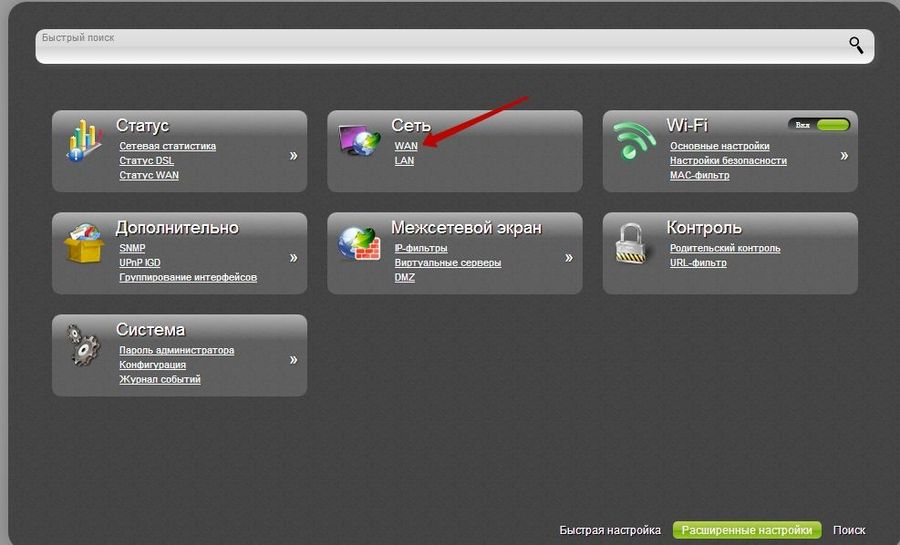
- روی "افزودن" کلیک کنید.
- سوئیچ "نوع اتصال" به موقعیت "پل" تنظیم شده است، و در منوی کشویی "رابط"، مقدار "DSL" را انتخاب کنید.
- ما VPI و VCI را مشخص می کنیم، پس از آن ما اتصال را ذخیره می کنیم
- در صورت لزوم، یک نوع "پل" دوم را برای جفت دوم VPI / VCI ایجاد کنید.
- در صفحه "پیشرفته تنظیمات"، در بخش "پیشرفته"، روی مورد "رابط گروه بندی" کلیک کنید.
- دکمه "افزودن گروه" را فشار دهید.

- هر نام را نشان می دهد گروه جدید و پورت های مورد نظر را بررسی کنید، به عنوان مثال، LAN 4 و یک یا دو نوع اتصال پل.
- دکمه "اعمال" را فشار دهید.
راه اندازی دسترسی به اینترنت بی سیم
دستگاه هایی که امروز در Wi-Fi به اینترنت می روند می توانند در هر خانه پیدا شوند. برای اطمینان از آنها دسترسی بی سیم به شبکه از طریق D-Link DSL-2640U، شما باید تنظیمات را انجام دهید.
سیستم عامل قدیمی
ابتدا باید نام شبکه را مشخص کنید. این کار بر روی یک صفحه خاص انجام می شود که می تواند با توالی در موارد منوی اصلی "Wi-Fi" و "تنظیمات پایه" دسترسی پیدا شود. تنها چیزی که می خواهید در این صفحه مشخص کنید، نام شبکه است. شما باید آن را در فیلد مربوطه وارد کنید، که "SSID" نامیده می شود. پس از وارد شدن، داده ها باید با استفاده از یک دکمه ویژه در پایین ذخیره شوند.
مهم نیست نه تنها برای ایجاد شبکه Wi-Fiاما همچنین آن را به اندازه کافی امن برای اطلاعات شخصی در معرض خطر است. می توان آن را می توان از یک کلید یا رمز عبور خواسته شود.
این عملیات بر روی صفحه تنظیمات ویژه ایمنی انجام می شود، دسترسی به آن شما می توانید از طریق بخش "Wi-Fi" در منوی اصلی دریافت کنید.
تکنولوژی XDSL در Rostelecom و تعدادی از ارائه دهندگان دیگر به مدت طولانی توسط مودم های آنالوگ جایگزین شده اند که حداکثر سرعت آن در 56 کیلوگرم بود. توانایی انتقال داده ها در همان خطوط به عنوان تلفن، اجازه ذخیره نه تنها برای ذخیره اپراتورها در تخمگذار سیم های جدید، بلکه همچنین یک اتصال به اینترنت با کیفیت خوب برای کاربران فراهم کرد.
XDSL از Rostelecom: این چیست؟
علاقه مند به سوال از آنچه XDSL و چگونه به اتصال اینترنت از Rostelecom در این تکنولوژی؟ اختصار XDSL به عنوان یک خط مشترک دیجیتال رمزگشایی شده یا به یک خط مشترک دیجیتال روسی ترجمه شده است. حداکثر سرعت ترافیک ورودی هنگام استفاده از این تکنولوژی می تواند به 8 مگابیت بر ثانیه برسد. نقش اصلی در توسعه DSL قیمت پایین تجهیزات، و همچنین عدم وجود نیاز به خطوط ارتباطی اضافی.
مودم های آنالوگ، که همچنین از طریق یک سیم کشی کار کرده اند، به دو دلیل گذشت:
- سرعت ارتباطات کوچک؛
- ناتوانی در استفاده از اینترنت به طور همزمان با تلفن.
به ویژه ناخوشایند این گزینه در زمانی بود که لینک به دو آپارتمان تقسیم شد. بنابراین، اگر یکی از مشترکین در تلفن صحبت کند یا از اینترنت استفاده کند، دیگر هیچ دسترسی به خدمات مخابراتی نداشت.
تکنولوژی XDSL به طور کامل این مشکل را حل کرد. با تشکر از او، سیگنال دیگر نیازی به تبدیل آنالوگ به دیجیتال در کامپیوتر نیست و به طور مستقیم منتقل شد. علاوه بر این، مشکل استفاده همزمان از اینترنت و تلفن در نظر گرفته شده است. در حال حاضر کاربر قادر به لذت بردن از دو خدمات در همان زمان بود.
البته، گفتن در مورد تکنولوژی XDSL، غیرممکن است که ذکر شود که شاخه های بسیاری از توسعه آن وجود دارد: ADSL، IDSL، HDSL، SDSL، VDSL.
تکنولوژی ADSL که در میان انواع اتصالات XDSL از ROSTELECOM و سایر ارائه دهندگان سزاوار است، حداکثر تعداد بازخورد مثبت هر دو در میان کارشناسان و در یک دایره کاربر، بزرگترین محبوبیت را به دست آورده است. این به راحتی با ویژگی های سرعت آن توجیه می شود. تکنولوژی انتقال داده در این مورد یک ناهمگام است. در عمل، این به این معنی است که سرعت ورودی و خروجی دارای معانی متفاوت است. حداکثر پهنای باند "به کاربر" محدود به 8 مگابیت بر ثانیه است. میزان ترکیب خروجی از 768 بلوک / ثانیه تجاوز نمی کند. با این وجود، به اندازه کافی به اندازه یک شبکه خانگی یا کار می کند. اتصال ADSL قادر به ارائه عملیات راحت نه تنها زمانی که گشت و گذار در اینترنت، بلکه هنگام بازی کردن محتوای آنلاین کیفیت بالا و مشارکت در بازی های چند نفره.

یکی از تکنولوژی های اتصال اینترنتی جالب VDSL است. این بیشتر است راه سریع انتقال داده ها در خط تلفن. اما به این دلیل که این تکنولوژی نیز نامتقارن است، اهدا می شود تا میزان دریافت اطلاعات را دریافت کند که بیش از 2.3 مگابیت در ثانیه ندارد. اما پهنای باند خروجی در اینجا به مقدار زیادی برای ارتباط DSL 52 مگابیت در ثانیه افزایش یافته است.

فن آوری های باقی مانده محبوبیت زیادی نداشته اند، زیرا آنها نمی توانند از ویژگی های سرعت خود قدردانی کنند.
جوانب مثبت و منفی اتصالات XDSL
با وجود این واقعیت که در بازار خدمات مخابراتی، راه های با سرعت بیشتری برای دسترسی به اینترنت وجود دارد، تعداد مشتریان ROSTELECOM با استفاده از خطوط ارتباطی XDSL نشان دهنده مخاطبان به اندازه کافی بزرگ هستند. این به راحتی با استفاده از مزیت اصلی تکنولوژی برای به حداقل رساندن هزینه ها توضیح داده شده است. بر خلاف اتصال فیبر نوری، که نیاز به نصب کابل های اضافی دارد، XDSL بر اساس یک خط تلفن که تقریبا در هر خانه حضور دارد، کار می کند.
با این وجود، چنین ارتباطی ممکن است همیشه به درستی کار نکند. به عنوان مثال، با یک مکان از راه دور از ایستگاه ارائه دهنده، سرعت اینترنت به طور قابل توجهی سقوط خواهد کرد. شرایط وزنی که به طور مستقیم بر خط تلفن تاثیر می گذارد می تواند منجر به کاهش کیفیت ارتباطات شود.
در مقایسه با اتصال فیبر نوری، خط تلفن این قادر به ارائه سرعت پایدار تا 100 مگابایت بر ثانیه نیست.

برای کاربران Rostelecom که می خواهند یک بسته خطرات از خدمات "بدون توقف" را متصل کنند، شایان ذکر است که سرعت اعلام شده از 50 مگابیت در ثانیه هنگام استفاده از تجهیزات XDSL قادر نخواهد بود به دست آید.
توجه: اگر شما در حال حاضر از سرعت با سرعت 8 مگابیت در ثانیه استفاده کنید، برای افزایش پهنای باند خط به یک مقدار بزرگتر آزاد نخواهد شد. با این وجود، نرخ خدمات XDSL از Rostelecom هزینه کمتری دارد.
اتصال XDSL از Rostelecom، که در گذشته یک پیشرفت را انجام داده است، نرخ انتقال داده هنوز یک گزینه دسترسی به اینترنت خوب است. سرعت دانلود را تا 8 مگابیت بر ثانیه و هزینه کوچکی از اتصال بدون نیاز به قرار دادن کابل های اضافی در هنگام انتخاب یک سرویس مخابراتی تبدیل می شود.









